ps制作酷炫的抽象光線人物海報
2022-12-25 15:43:02
來源/作者: /
己有:45人學習過
再次于圖層面板下方點擊”創建新的填充或調整圖層“,選擇”曲線“,然后調整曲線來略微校正色彩,如下圖所示。
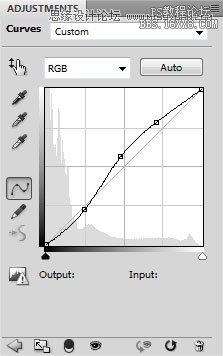
效果如下:

新建圖層,選擇油漆桶工具(G)用黑色來填充圖片。
在圖層面板下方找到并點擊”添加蒙版“,給該圖層添加蒙版。之后選擇硬頭機械筆刷(Hard Mechanical brush ),設為黑色。
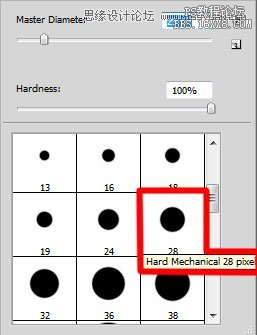
用該筆刷來隱藏人物周圍背景,如下圖所示。

新建圖層,再次選擇柔性顆粒圓筆(Soft Round brush),顏色設為#000345(在選項欄中設不透明度為20%)。
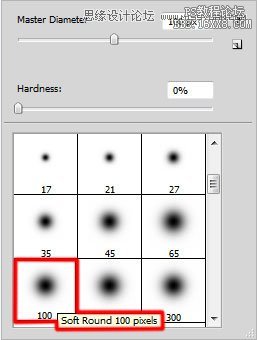
用該筆刷在人物周圍涂抹。

新建”剪貼蒙版“來使最新的圖層全黑。按住Alt(Windows)或者Option(Mac OS),并在圖層面板上的圖層間點擊。
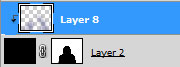
效果如下:

下一篇:國畫效果,把照片做成國畫效果



























